Keyshot常用快捷键
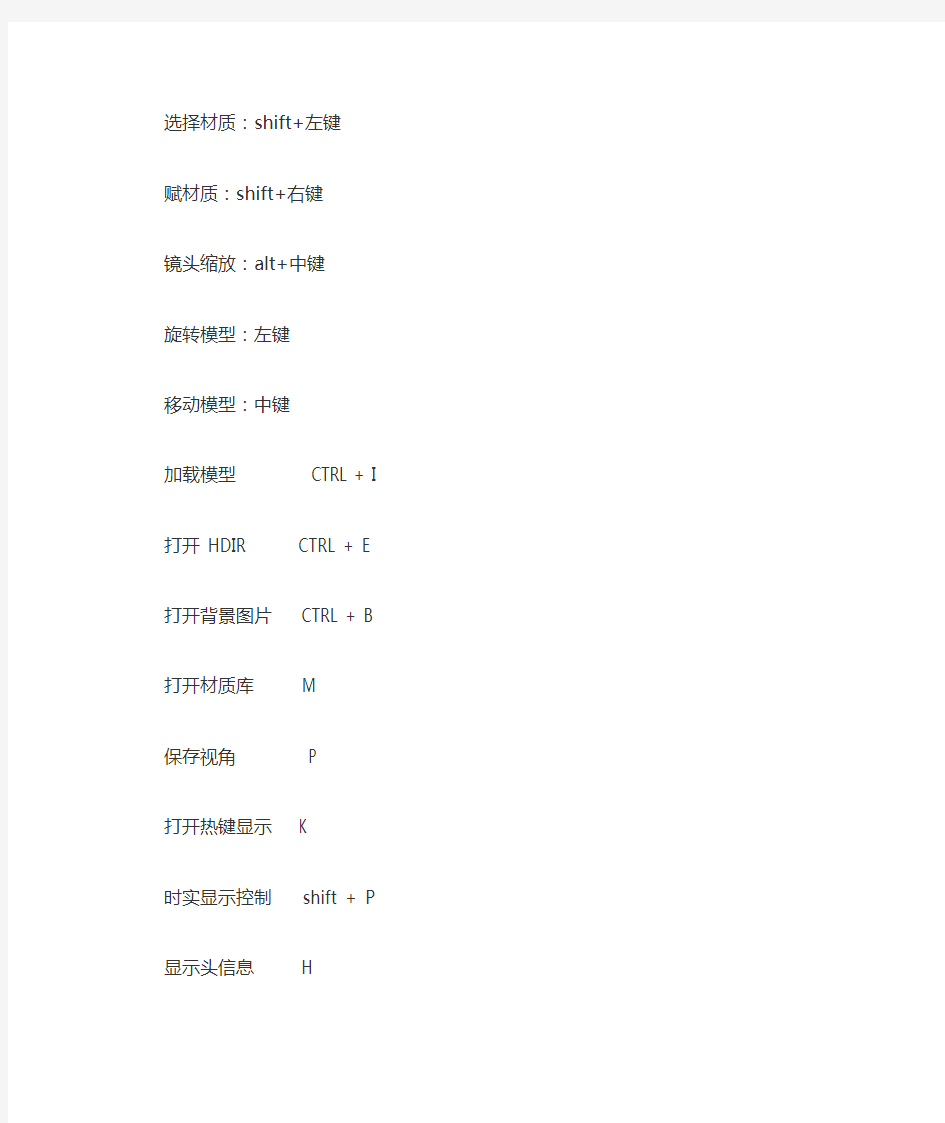
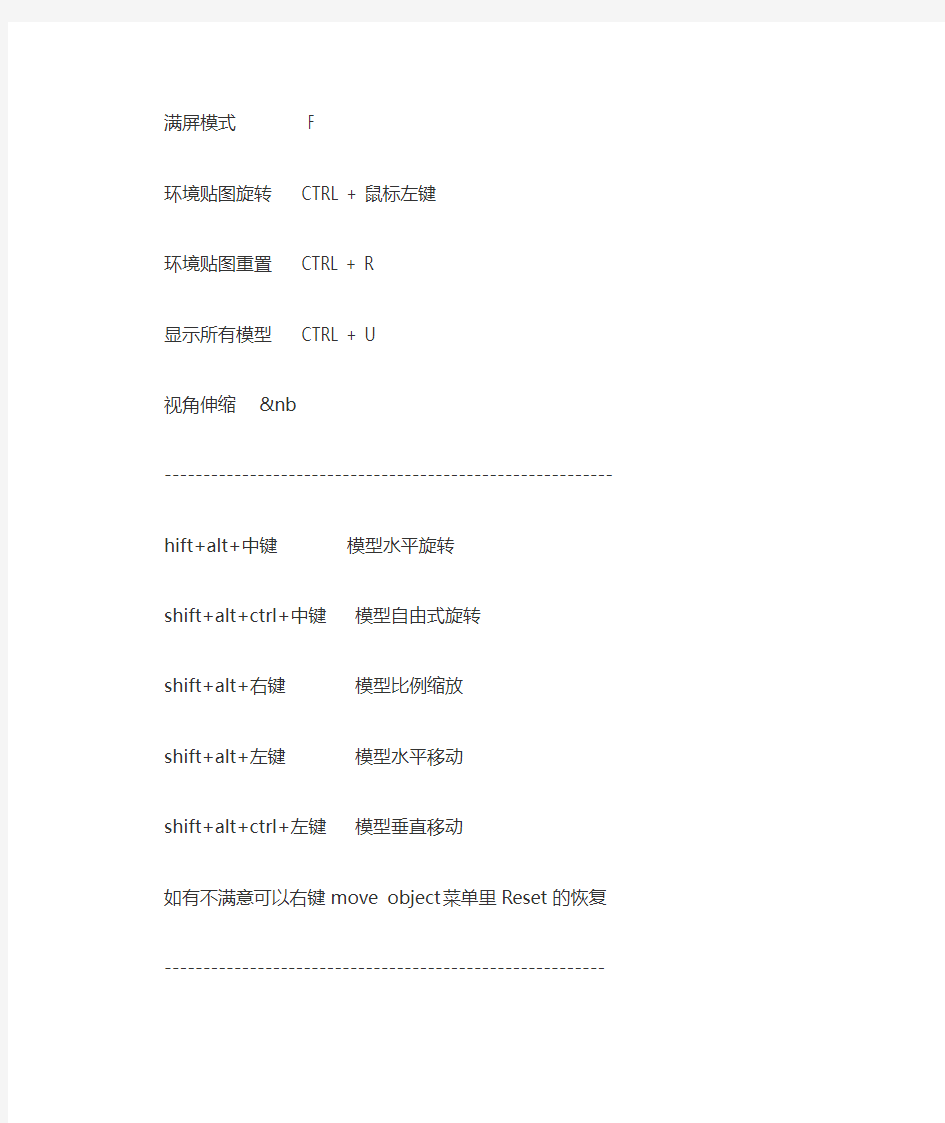
选择材质:shift+左键
赋材质:shift+右键
镜头缩放:alt+中键
旋转模型:左键
移动模型:中键
加载模型CTRL + I
打开HDIR CTRL + E
打开背景图片CTRL + B
打开材质库M
保存视角P
打开热键显示K
时实显示控制shift + P
显示头信息H
满屏模式 F
环境贴图旋转CTRL + 鼠标左键
环境贴图重置CTRL + R
显示所有模型CTRL + U
视角伸缩&nb
----------------------------------------------------------
hift+alt+中键模型水平旋转
shift+alt+ctrl+中键模型自由式旋转
shift+alt+右键模型比例缩放
shift+alt+左键模型水平移动
shift+alt+ctrl+左键模型垂直移动
如有不满意可以右键move object 菜单里Reset的恢复
---------------------------------------------------------
1.HS不支持FBX,不同的物体需要给不同的颜色才可以在HS分配不同的材质
2.HS不支持MR材质,所以在输出OBJ时要以MAX的标准材质才能有材质的分层,不然HS会当作只有一个材质,而且是不分层的。
3.MAX与HS的材质是一一对应的,就是说尽管是不同的物体,他们的材质在MAX是一致的,那么他们在HS里也是一致的。材质并不只是用作分ID。
4.没有赋予MUTIL材质只分ID是不可以的。一定要以多层子材质才有分层的作用。
5.当你想分层导入时,应注意,HS会给你的物体贴着地面
6.HS是根据材质来定义物体的,对于HS来说,一个物体就是所有拥有相同材质的物体组合就算分好了材质,很多时候HS还是会把他们混淆
7.HS不支持从MAX导入的材质的中文显示,最好设置的时候用英文,如果不是的话系统会讲中文显示的列为同一材质而导致错误。
8.不要拖动赋予材质然后修改HS自带的材质,会改变系统的。
正确的是SHIFT+右键然后再双击修改
9.只能移动一开始导入的物体,不能移动MERGE的物体
10.ior调节材质的亮度,值越高就越像完全的反射,一般还是蛮有必要调节的
11.Shift+P停止实时渲染
12.可以用PS来制作HDRI用作物体的光照贴图
13.图像里和环境里的gamma相当于对比度,越高对比越小
14.SCREENSHOT不能代替RENDER,只是保存你所见到的画面,不过当你的SCREENSHOT 不动很久的时候,它会不断的继续运算,出来的效果其实相差不大。主要是,有些参数是影响到渲染而不会于实时出现效果。但是如果你一边干其他事情一边做这个渲染的时候,只要调高实时渲染的参数就可以了。
15.材质双击可以自己调节·现在全部渲染下···平常可以做效果参考~
16.渲染时,阴影的参数要调高点,默认的都太低了,大约5左右,配合ANTI-alising
17.焦散需要找到合适的HDIR,因为焦散的物理特性所决定的使用平面光是很难看的到很好的焦散效果。需要找类似点光的HDIR图片
18.Raybonous
影响材质的反射次数
19.HS可关联材质,即多个物体给同一个材质,这样修改的时候就方便多了
20.如果阴影过白可以增加GAMMA来增加对比度,或者正确的修改HDRI的光源的曝光
21.一般来说材质的ROUGHNESS高于0.5就会有一个粗糙的大的高光面,而且要配合GLOSY才有效。
22.GLOSS SAMPLE设置为8-16就可以很光滑的了,为0时也没有效果,配合使用就可以得到不粗糙的大亮面。
23.在场景中复制材质然后选材质库会自动关闭HS,SHIFT+P然后CTRL+P又死(PS:我的系统会这样)
24.在表现某些明度本来就很高的颜色例如黄色的时候,(GENAL的材质)有时候是需要降低它对环境的漫射参数
25.添加自己的材质到材质库的时候,记得保存你的材质库
26.HDRI对你的材质表现很重要,可以影响你赋予材质时的正确判断,车子比较喜欢用STUDIO LIGHT来确认正确的材质。确定材质后,可以通过上下左右键来调整光亮。
开启坐标系统可以辅助放置物体的位置
27.没事不要乱开自发光,慢死了
28.景深是通过FSTOP来控制的,距离可以直接在画面中点取,越小的值,取景越小模糊的越多,当你渲染时觉得很毛糙,提高采样值!!!
29.如果想得到真实的倒影模糊的效果,给一个真实的物体做地板,然后给它一个金属的材质。
30.材质库里的拉丝金属跟自己设定同样参数的各向异性材质是不同的!!!
31.用犀牛输出时,选择REFINEMESH效果比较好,有些模型默认设置会出现MESH块状
32.有些快捷键是错误的,例如放大缩小是SHIFT+ALT+右键
33.GENERAL材质是很好控制表面颜色与反光的,通过漫射与反射环境参数来调节。
-----------------------------------------------------
1.HS不支持中文,所以安装的目录不能中文,还有导入的文件也不能中文,不然会出现材质层分配错误,导致某些明明想分开的材质“粘”在一起了
2.赋予材质的时候要正确的方法——SHIFT+右键,直接拖到物体上然后编辑这样的方式是会改变你的默认材质库里的材质的。
3.可以看看两种方法操作的不同,SHIFT+右键操作看材质的名字,多了一个“#编号”,代表是复制出来的,跟原材质没有关联
4.按K键后一些操作是快捷键是一样的,例如放缩跟下面的移动是一样的正确的是SHIFT+ALT+右键而拖动的话是显示材质原来的名字,代表跟原来的材质是同一个材质,修改将会修改材质库
PCB CAM工艺 Genesis2000 工艺知识检测
工艺知识检测 1,请设计一个8层板的叠层,板厚2.0mm+/-10%,基铜内35外18um,残铜量分别为33%,85%,90%,40% 2,请写出沉金+镀金手指工艺流程。(要求步骤详细) 开料(内层图象转移)内层磨板贴膜菲林对位暴光显影蚀刻褪膜半检棕化层压钻孔沉铜板镀(外层图象转移)外层磨板贴膜菲林对位暴光显影图镀褪膜蚀刻褪锡丝印阻焊油墨阻焊图象转移菲林对位暴光显影加蓝胶带镀金丝印字符加红胶带化学沉金铣外形铣倒角电测终检包装 注意工艺流程为先沉金后镀金手指 为什么要加红胶带 铣倒角有这个感念吗? 3,为什么内层菲林常规采用负片而外层菲林常规采用正片? 4,请解释线路补偿的原因。1.0 18/35的芯板两面补偿参数相同吗?为什么? 蚀刻时会产生侧蚀,所以要线路补偿。 两面补偿参数不相同,因侧蚀多少与铜厚度有关。 补偿分别为: 181mil 35 1.5mil 请分别清楚对于阴阳板究竟是薄铜面补偿的多还是厚铜面补偿的多? 5,快捷标记包含哪些部分,分别表示什么含义? FP○R fastprint快捷 E204460 认证编码 DS 双面半 ML 多层板 94V-L 阻燃防火等级 8888周期标记 兄▲ul认证 6,字符的高度和线宽与基铜厚度有关系吗?为什么? 有关系字符是油墨露下来形成的,基铜越厚,落差也越大,字符就越模糊。 (基铜厚度为18 35 70 时字高分别为25mil 30mil 45mil
字高线宽 25-35 4 mil 35-45 5 mil 45-55 6 mil 55-65 7 mil ) 7,客户要求外形做V-CUT处理时,应注意哪些因素? 1.角度20 30 45 60 默认为30+/-5 2.余厚 板厚<=1.6mm 0.4+/-0.13mm >1.6 0.5+/-0.13 3.对称度+/-0.1mm 4.V-CUT间距>=2mm V-CUT 到板边>=4mm 5. V-CUT范围>=0.6mm <=3mm 6. V-CUT一般贯穿全板V-CUT处要消铜 7.V-CUT引线加在阻焊层,长5mm 线宽10mil 8,请说明蓝胶的作用。 防止板上开窗后露出来的铜镀上金 9,请说明挡油菲林的使用过程 …褪锡贴膜菲林对位(挡油菲林)暴光显影褪膜丝印阻焊油墨10,请指出BGA的判断依据和与BGA与PGA的区别。 BGA 排列整齐无钻孔 BGA是贴元件的PGA是插上并焊接,不规整
Eclipse项目开发常用快捷键
在Java项目开发中,使用到的eclipse工具拥有很多快捷键,熟练使用这些快捷键可以是让码代码的速度得到相当的提升,下面是总结的一些常用的快捷键,供大家参考. (注:文中箭头对应键盘方向键,黄色为使用频率非常高的快捷键) Ctrl+Alt+↓向下复制当前行 Ctrl+Alt+↑向上复制当前行 (很多人这两个快捷键无效,主要两个原因造成: 1:与播放器快捷键冲突,如网易云,QQ播放器,解决办法:找到播放器设置快捷键 2:与集显快捷键冲突,解决步骤如下: 点击鼠标右键→选择→→ →将快捷键设置为禁用以后,重启eclipse即可生效) Alt+/ 快捷提示,如某个类中的方法,字段.( 1:打开Eclipse,在导航栏选择打开" Window -Preferences"。
2:在目录树上选择"Java-Editor-Content Assist",在右侧的"Auto-Activation"找到"Auto Activation triggers for java"选项。默认触发代码提示的是"."这个符号3: 在"Auto Activation triggers for java"选项中,将"."更 改:.abcdefghijklmnopqrstuvwxyzABCDEFGHIJKLMNOPQRSTUVWXYZ) Alt+↓移动当前行到下面一行 Alt+↑移动当前行到上面一行 Alt+←返回前一个编辑的页面 Alt+→到下一个编辑的页面 Alt+Shift+←选择上一个元素(根据鼠标光标位置),有时候选择复制一段代码可用 Alt+Shift+→选择下一个元素(同上) Alt+Enter快速显示当前文件的属性,如文件存放路径 Alt+Shift+S快速创建本类中的相关方法,如构造方法,实现或继承方法,get/set方法 Alt+Shift+W选中某个文件后,选择SystemExplorer可快速打开文件所在位置及其他相关信息(该快捷键仅支持高版本Eclipse,火星版本及以后) Ctrl+D 删除当前行 Ctrl+M当前窗口最大化 Ctrl+L定位到指定函数(也可直接点击编辑器右下角的SmartInsert) Ctrl+Q 定位到最后编辑的地方 Ctrl+F按下后,可输入查询关键字,查找该关键字在当前文件中的位置 Ctrl+K选中关键字,查找下一个关键字的位置 Ctrl+H打开查询窗口,可根据文件类型进行查找
eclipse快捷键大全
Ctrl+M 当前窗口最大化 Ctrl+F7 视窗口切换 Ctrl+F8 模式切换 Ctrl+F6 编辑窗口切换(手指张得太大不雅观啊) Ctrl+E 编辑窗口切换(这个比较文雅点:) ) Alt+← 前一个编辑的页面 Alt+→ 下一个编辑的页面 Ctrl+Alt+↓ 复制(增加)当前行到下一行 Ctrl+Alt+↑ 复制(增加)当前行到上一行 Alt+↓ 当前行和下面一行交互位置(用不着剪切了) Alt+↑ 当前行和上面一行交互位置 Ctrl+D 删除当前行 Alt+Enter 显示当前选择文件的属性 Shift+Enter 在当前行插入空行(下一行) Shift+Ctrl+Enter 在当前行插入空行(上一行) Ctrl+Q 定位到最后编辑的地方 Ctrl+L 定位在具体某行 Ctrl+/ 注释当前行(可多行),再按则取消注释 Ctrl+Shift+R 找文件 Ctrl+Shift+T 找类 Ctrl+K 选中的Word快速定位到下一个 Ctrl+Shift+K 选中的Word快速定位到上一个 Ctrl+Shift+U 选中后列出查询到的结果 Ctrl+/(小键盘) 折叠当前类中的所有代码 Ctrl+×(小键盘) 展开当前类中的所有代码 Ctrl+Shift+P 定位到对于的匹配符(如{},()) CTRL+SHIFT+X 切换字符的大小写(大写) CTRL+SHIFT+Y 切换字符的大小写(小写) Ctrl+1 当某行出错时或警告时,跳出帮助 Ctrl+Shift+F 格式排版 Alt+Shift+R 重命名(改量和类名时很方便) Alt+Shift+C 修改函数结 Alt+Shift+M 重构方法(选中要重构方法,再生成个新方法) Alt+Shift+Z 重构恢复 Ctrl+W 关闭当前窗口 Ctrl+Shift+F4 关闭所有打开的窗口 Ctrl+Shift+O :import相关类,同时若已经import的类,没有被用到,就删除。sysout->Ctrl+Space->System.out.println() Window->Preference->Workbench->Keys 有兴趣的可以自定义热键 编辑 作用域功能快捷键
做TB快捷键说明
def post(*args): # # Add menu(s) # try: kcs_gui.accelerators_obsolete_add()——调用系统原有的放大、缩小快捷键。如:W、Z、D、S、E、R my_toolbar=kcs_gui.toolbar_add("My toolbar")——启用自定义的快捷图标 main_menu=kcs_gui.menu_get(None,0)——不清楚啥意思 if kcs_util.app_basic_design(): basic_design_menu.add(10) if kcs_util.app_curved_hull():——启用自定义快捷键。字体红的对应不同模块 kcs_gui.toolbar_button_std_add(my_toolbar,0,33330,"C:\\Tribon\\M3\\Vitesse\\Trigger\\ico\\33330.bmp",) kcs_gui.toolbar_button_std_add(my_toolbar,0,33432,"C:\\Tribon\\M3\\Vitesse\\Trigger\\ico\\33432.bmp",) kcs_gui.accelerator_add("F2",0,33432) kcs_gui.accelerator_add("F3",0,33330) ——红色数字是快捷功能的代码,可在C:\Tribon\M3\Vitesse\Lib文件夹下kcs_gui_curved_hull.py文件中查找所需的。 ——C:\\Tribon\\M3\\Vitesse\\Trigger\\ico\\33330.bmp——为图标的存放路径,图标格式为*.bmp或*.ico ——以上的在C:\Tribon\M3\Vitesse\Trigger文件夹下的trig_draft_init.py文件中编辑。
eclipse最全快捷键使用
eclipse快捷键及各种设置 2014-02-28 分类:Eclipse 1、提示键配置 一般默认情况下,Eclipse 的代码提示功能是比Microsoft Visual Studio的差很多的 ,主要是Eclipse本身有很多选项是默认关闭的,要开发者自己去手动配置。如果开发 者不清楚的话,就不知道Eclipse的代码提示功能一样能像Microsoft Visual Studio的 代码提示功能一样强大。 先举个简单的例子说明问题所在,例如在Eclipse代码里面,打个foreach,switch等 这些,是无法得到代码提示的(不信自己试试),其他的就更不用说了,而在Microsoft Visual Studio 里面是得到非常友好的代码提示的。实际上,Eclipsee代码里面的代码提示功能 默认的一般是点“.”,一般是有了点“.”,才会有代码提示。 原理:“Auto Activation triggers for java”这个选项就是指触发代码提示的的选项,把“.” 改成“.abcdefghijklmnopqrstuvwxyz(,”的意思,就是指遇到26个字母和.,(这些符号就触发 代码提示功能了。增强Eclipse 的代码提示功能,具体怎么样来配置? 下面开始说步骤: 1. 打开Eclipse ,然后“window”→“Preferences” 2. 选择“java”,展开,“Editor”,选择“Content Assist”。 3. 选择“Content Assist”,然后看到右边,右边的“Auto-Activation”下面的“Auto Activation triggers for java”这个选项。其实就是指触发代码提示的就是“.”这个符号. 4. “Auto Activation triggers for java”这个选项,在“.”后加abc字母,方便后面的查找修改。然后“apply”,点击“OK”。 5. 然后,任意选择个项目“File”→“Export”,在弹出的窗口中选择“Perferences”,点击“下一步”。 6. 选择导出文件路径,本人导出到桌面,输入“test”作为文件名,点击“保存”。 7. 在桌面找到刚在保存的文件“test.epf”,右键选择“用记事本打开”。 8. 可以看到很多配置Eclipse 的信息 9. 按“ctrl + F”快捷键,输入“.abc”,点击“查找下一个”。 10. 查找到“.abc”的配置信息. 11. 把“.abc”改成“.abcdefghijklmnopqrstuvwxyz(,”,保存,关闭“test.epf”。 12. 回到MyEclipse 界面,“File”→“Import”,在弹出的窗口中选择“Perferences”,点 击“下一步”,选择刚在已经修改的“test.epf”文件,点击“打开”,点击“Finish”。该步骤 和上面的导出步骤类似。 13. 最后当然是进行代码测试了。随便新建一个工程,新建一个类。在代码输入switch,foreach等
Eclipse快捷键 10个最有用的快捷键
Eclipse中10个最有用的快捷键组合 一个Eclipse骨灰级开发者总结了他认为最有用但又不太为人所知的快捷键组合。通过这些组合可以更加容易的浏览源代码,使得整体的开发效率和质量得到提升。 1. ctrl+shift+r:打开资源 这可能是所有快捷键组合中最省时间的了。这组快捷键可以让你打开你的工作区中任何一个文件,而你只需要按下文件名或mask名中的前几个字母,比如applic*.xml。美中不足的是这组快捷键并非在所有视图下都能用。 2. ctrl+o:快速outline 如果想要查看当前类的方法或某个特定方法,但又不想把代码拉上拉下,也不想使用查找功能的话,就用ctrl+o吧。它可以列出当前类中的所有方法及属性,你只需输入你想要查询的方法名,点击enter就能够直接跳转至你想去的位置。
3. ctrl+e:快速转换编辑器 这组快捷键将帮助你在打开的编辑器之间浏览。使用ctrl+page down或ctrl+page up可以浏览前后的选项卡,但是在很多文件打开的状态下,ctrl+e会更加有效率。 4. ctrl+2,L:为本地变量赋值
开发过程中,我常常先编写方法,如Calendar.getInstance(),然后通过ctrl+2快捷键将方法的计算结果赋值于一个本地变量之上。这样我节省了输入类名,变量名以及导入声明的时间。Ctrl+F的效果类似,不过效果是把方法的计算结果赋值于类中的域。 5. alt+shift+r:重命名 重命名属性及方法在几年前还是个很麻烦的事,需要大量使用搜索及替换,以至于代码变得零零散散的。今天的Java IDE提供源码处理功能,Eclipse也是一样。现在,变量和方法的重命名变得十分简单,你会习惯于在每次出现更好替代名称的时候都做一次重命名。要使用这个功能,将鼠标移动至属性名或方法名上,按下alt+shift+r,输入新名称并点击回车。就此完成。如果你重命名的是类中的一个属性,你可以点击alt+shift+r两次,这会呼叫出源码处理对话框,可以实现get及set方法的自动重命名。 6. alt+shift+l以及alt+shift+m:提取本地变量及方法 源码处理还包括从大块的代码中提取变量和方法的功能。比如,要从一个string创建一个常量,那么就选定文本并按下alt+shift+l即可。如果同一个string在同一类中的别处出现,它会被自动替换。方法提取也是个非常方便的功能。将大方法分解成较小的、充分定义的方法会极大的减少复杂度,并提升代码的可测试性。 7. shift+enter及ctrl+shift+enter Shift+enter在当前行之下创建一个空白行,与光标是否在行末无关。Ctrl+shift+enter则在当前行之前插入空白行。 8. Alt+方向键 这也是个节省时间的法宝。这个组合将当前行的内容往上或下移动。在try/catch部分,这个快捷方式尤其好使。 9. ctrl+m 大显示屏幕能够提高工作效率是大家都知道的。Ctrl+m是编辑器窗口最大化的快捷键。 10. ctrl+.及ctrl+1:下一个错误及快速修改 ctrl+.将光标移动至当前文件中的下一个报错处或警告处。这组快捷键我一般与ctrl+1一并使用,即修改建议的快捷键。新版Eclipse的修改建议做的很不错,可以帮你解决很多问题,如方法中的缺失参数,throw/catch exception,未执行的方法等等。
genesis快捷键
genesis快捷键 Padup加大pad paddn缩小pad reroute 扰线路 Shave削pad linedown 缩线 line/signal 线 Layer 层 in里面 out外面 Same layer 同一层 spacing 间隙 cu 铜皮 Other layer 另一层 positive 正 negative负 Temp 临时 top 顶层 bot 底层 Soldermask 绿油层 silk 字符层 power 电源导(负片) Vcc 电源层(负片) ground 地层(负片) apply 应用solder 焊锡 singnal 线路信号层 soldnmask绿油层 input 导入 component 元器件 Close 关闭 zoom放大缩小 create 创建 Reste 重新设置 corner 直角
step PCB文档 Center 中心 snap捕捉 board板 Route 锣带 repair 修理、编辑resize (编辑)放大缩小analysis 分析 Sinde 边、面 Advanced高级 measuer 测量 PTH hole 沉铜孔NPTH hole 非沉铜孔 output导出 VIA hole 导通孔 smd pad 贴片PAD replace替换 fill 填充Attribute 属性 round 圆 square 正方形 rectangle 矩形 Select 选择 include包含 exclude不包含 step 工作单元 Reshape 改变形状 profile 轮廓 drill 钻带 rout 锣带 Actions 操作流程 analyis 分析 DFM自动修改编辑 circuit 线性 Identify 识别 translate转换
金蝶软件的快捷键说明(精)
金蝶软件的快捷键 F1:帮助 F4:在凭证录入界面,通过快捷键可快速新增一张凭证。在业务系统的单据界面或序时簿界面,通过快捷键快速审核单据。 F5 刷新凭证、序时簿界面,获得最新数据。 F7, Insert :万能获取键(用来提取存放在软件里的信息,比如会计科目,摘要等等 ,在凭证和业务单据编制界面,通过快捷键可调出“基础资料查看”界面,选择需要的资料,推荐使用 Insert 键,其易用 **更好。 ' F8:凭证录入时保存(金蝶 7.5 以上版本才有此快捷键 ,在业务单据界面,通过快捷键可以调出“计算器” ,计算结果可以用空格键回填到数字输入框。 F11: 在凭证录入界面,通过快捷键可以调出计算器,计算结果可以用空格键回填到数字输入框。 F12:在凭证录入界面,通过快捷键可以保存新增或修改后的凭证。 Ctrl+F7:录入凭证时,执行此快捷键,系统会根据分录的借贷金额,直接在当前光标停留处填入差额,达到金额借贷自动平衡。 Ctrl+F9:出纳系统反扎帐 Ctrl+F11:反过帐(如果凭证过帐后发现凭证输入错误可以通过此快捷键反过帐后修改 Ctrl+F12:反结帐(结帐后发现上期录入错误,可以通过此功能,一般结合反过帐一起使用 Ctrl+D: 在“凭证编辑查看界面”输入快捷键,可查看此科目的明细帐。
Ctrl+Q: 在会计分录序时簿中调出“过滤界面” ,适用于财务系统,如“明细分类帐” 、“总分类帐” 、“序时簿”等。 //(两个斜杠 / 快速复制摘要,在下一行中按“ //”可复制第一条摘要。 Ctrl+N: 在业务单据界面中,通过快捷键开始新增内容。 Ctrl+R: 在业务单据界面中,通过快捷键可以快速将当前界面的内容复制到新增界面的内容。 CTRL+S: 业务系统的单据界面, 通过快捷键可以保存单据并新增或保存修改后的内容, 在单据界面选择 [查看]→ [选项]→“保存后立即新增” ,快捷键就是保存并新增的作用。 Delete: 业务系统的序时簿中,通过快捷键可以直接执行删除单据的作用。 Ctrl+→ :在业务系统的单据表格中, 光标跳转到右面一个单元格。在界面最后单元格中执行不产生动作。Ctrl+← :在业务系统的单据表格中, 光标跳转到左面一个单元格。在界面最后单元格中执行不产生动作。 Shift+Delete:在业务系统的单据编辑界面,此快捷键可以删除当前行。 Shift+F4 :业务系统中,在单据和序时簿中通过快捷键可以对已审核单据进行反审核 Ctrl+P:打印相关内容。凭证和单据在保存后才可以打印。 Enter :在凭证或业务界面一般输入框中,回车使光标后跳一个;特殊情况下,在表格中回车则光标在单元格间依次跳转 , 而在多行输入框中回车则使文字换行。另外,若在界面最后一个输入框执行则跳转到第一个输入框(即首尾相接。 Shift+Enter:此组合键执行与 Enter 相反的顺序。
Genesis 操作指引
TO:CAM 组(印制板有限责任公司所用流程) 今后的script 以此流程编写,此为初稿,请大家多做补充 Genesis 操作流程指引 序号 流程 菜单或命令 注意事项 1 Input 原稿文件 含Wheel 文件并创建job 及edit step Identify Translate 注意不规则光圈表和钻孔前后省零读入的正确性 2 层命名 层排序 定义层属性 Job matrix popup 按板由上到下排序 钻孔层命名drill.out 3 对齐所有层 edit \move 或egister 4 增加rout 层和定义Profile Copy 外围线生成rout 层并建立profile rout 层要定义属性 5 定义Origin 和 datum Snap popup \orig Step \datum point Origin datum 全部定于profile 的左下角 6 原稿层复制做 备份 Job matrix popup 中copy 属性为misc 7a 文字层成型线外文字移入 7b 删除profile 以外的东西以及成型线 Edit \clip area 外层 防焊 文字 正性内层删 除成型线,其余保留 8a 删除多余的线 Dfm \ redundancy cleanup \ redundancy line removal 8b 自动转pad Dfm \cleanup \construct pads 先转防焊后参照防焊转线路,转pad 后检查正确是否 9 Compare 转pad 后的线路,防焊 选Layer menu 下graphic compare 或目视比较 尤其注意BGA 位 10a 定义孔的属性 Drill tools manager 10b 产生reference netlist Actions \netlist analyzer 11a 加大钻嘴 Drill tools manager 正确定义孔属性(via pth npth) 客户未提供钻孔时分 孔图转钻孔 11b 有slot 时pad to slots 或add slot. 12 钻孔与焊盘对 齐 Dfm \repair \pad snapping 注意所有层向L1层对齐 13 Open checklist orig 分析客户资料 Analysis \Drill checks \power ground check 检查是否有2mil 以下间距
表格快捷键大全
C trl组合快捷键 按键说明 Ctrl+Shift+(取消隐藏选定范围内所有隐藏的行。 Ctrl+Shift+&将外框应用于选定单元格。 Ctrl+Shift_从选定单元格删除外框。 Ctrl+Shift+~应用“常规”数字格式。 Ctrl+Shift+$应用带有两位小数的“货币”格式(负数放在括号中)。 Ctrl+Shift+%应用不带小数位的“百分比”格式。 Ctrl+Shift+^应用带有两位小数的科学计数格式。 Ctrl+Shift+#应用带有日、月和年的“日期”格式。 Ctrl+Shift+@应用带有小时和分钟以及AM或PM的“时间”格式。 Ctrl+Shift+!应用带有两位小数、千位分隔符和减号(-)(用于负值)的“数值” 格式。 Ctrl+Shift+*选择环绕活动单元格的当前区域(由空白行和空白列围起的数据区 域)。 在数据透视表中,它将选择整个数据透视表。
Ctrl+Shift+:输入当前时间。 Ctrl+Shift+"将值从活动单元格上方的单元格复制到单元格或编辑栏中。 显示用于插入空白单元格的“插入”对话框。 Ctrl+Shift+加号 (+) Ctrl+减号(-)显示用于删除选定单元格的“删除”对话框。 Ctrl+;输入当前日期。 Ctrl+`在工作表中切换显示单元格值和公式。 Ctrl+'将公式从活动单元格上方的单元格复制到单元格或编辑栏中。Ctrl+1显示“单元格格式”对话框。 Ctrl+2应用或取消加粗格式设置。 Ctrl+3应用或取消倾斜格式设置。 Ctrl+4应用或取消下划线。 Ctrl+5应用或取消删除线。 Ctrl+6在隐藏对象和显示对象之间切换。 Ctrl+8显示或隐藏大纲符号。 Ctrl+9隐藏选定的行。
eclipse编程常用快捷键-提高编程效率
9 12 Eclipse中10个最有用的快捷键组合 一个Eclipse骨灰级开发者总结了他认为最有用但又不太为人所知的快捷键组合。通过这些组合可以更加容易的浏开发效率和质量得到提升。 1. ctrl+shift+r:打开资源 这可能是所有快捷键组合中最省时间的了。这组快捷键可以让你打开你的工作区中任何一个文件,而你只需要的前几个字母,比如applic*.xml。美中不足的是这组快捷键并非在所有视图下都能用。 2. ctrl+o:快速outline 如果想要查看当前类的方法或某个特定方法,但又不想把代码拉上拉下,也不想使用查找功能的话,就用ctr 类中的所有方法及属性,你只需输入你想要查询的方法名,点击enter就能够直接跳转至你想去的位置。
3. ctrl+e:快速转换编辑器 这组快捷键将帮助你在打开的编辑器之间浏览。使用ctrl+page down或ctrl+page up可以浏览前后的选项卡的状态下,ctrl+e会更加有效率。 4. ctrl+2,L:为本地变量赋值 开发过程中,我常常先编写方法,如Calendar.getInstance(),然后通过ctrl+2快捷键将方法的计算结果赋
这样我节省了输入类名,变量名以及导入声明的时间。Ctrl+F的效果类似,不过效果是把方法的计算结果赋值于类 5. alt+shift+r:重命名 重命名属性及方法在几年前还是个很麻烦的事,需要大量使用搜索及替换,以至于代码变得零零散散的。今天理功能,Eclipse也是一样。现在,变量和方法的重命名变得十分简单,你会习惯于在每次出现更好替代名称的时使用这个功能,将鼠标移动至属性名或方法名上,按下alt+shift+r,输入新名称并点击回车。就此完成。如果你属性,你可以点击alt+shift+r两次,这会呼叫出源码处理对话框,可以实现get及set方法的自动重命名。 6. alt+shift+l以及alt+shift+m:提取本地变量及方法 源码处理还包括从大块的代码中提取变量和方法的功能。比如,要从一个string创建一个常量,那么就选定文即可。如果同一个string在同一类中的别处出现,它会被自动替换。方法提取也是个非常方便的功能。将大方法义的方法会极大的减少复杂度,并提升代码的可测试性。 7. shift+enter及ctrl+shift+enter Shift+enter在当前行之下创建一个空白行,与光标是否在行末无关。Ctrl+shift+enter则在当前行之前插入 8. Alt+方向键 这也是个节省时间的法宝。这个组合将当前行的内容往上或下移动。在try/catch部分,这个快捷方式尤其好 9. ctrl+m 大显示屏幕能够提高工作效率是大家都知道的。Ctrl+m是编辑器窗口最大化的快捷键。 10. ctrl+.及ctrl+1:下一个错误及快速修改 ctrl+.将光标移动至当前文件中的下一个报错处或警告处。这组快捷键我一般与ctrl+1一并使用,即修改建议的修改建议做的很不错,可以帮你解决很多问题,如方法中的缺失参数,throw/catch exception,未执行的方法 Eclipse程序员要掌握的常用快捷键
java-Eclipse常用快捷键(常用)
下面几个是小弟在Java中常用到的快捷键,如果那位大哥有更好的常用快捷键应用,我们可以共同来完善此篇博文!!!请多支持 1、ctrl+shift+f自动对齐格式 2、alt+shift+s选择generate geter and seter 3、ctrl+f在全局进行常找并替换 4、alt+/内容辅助(代码提示) 5、ctrl+t列出所有实现此接口的类 6、ctrl+d删除当前行 7、ctrl+/注释当前行,再按则取消注释 8、F3查看源代码 1;解决sql注入的问题 2。多次编译sql语句,导致缓冲区益出 3,效率问题 //带参数数据操作一般使用preparedStatement ctrl+shift+f格式化代码 ctrl+shift+f格式化代码 把源代码与程序关联起来方法: 1:点击架包,再点attach sourch 2:右击架包,选——properties -------Eclipse快捷键大全(转载) Ctrl+1快速修复(最经典的快捷键,就不用多说了) Ctrl+D:删除当前行 Ctrl+Alt+↓复制当前行到下一行(复制增加)
Ctrl+Alt+↑复制当前行到上一行(复制增加) Alt+↓当前行和下面一行交互位置(特别实用,可以省去先剪切,再粘贴了) Alt+↑当前行和上面一行交互位置(同上) Alt+←前一个编辑的页面 Alt+→下一个编辑的页面(当然是针对上面那条来说了) Alt+Enter显示当前选择资源(工程,or文件or文件)的属性 Shift+Enter在当前行的下一行插入空行(这时鼠标可以在当前行的任一位置,不一定是最后) Shift+Ctrl+Enter在当前行插入空行(原理同上条) Ctrl+Q定位到最后编辑的地方 Ctrl+L定位在某行(对于程序超过100的人就有福音了) Ctrl+M最大化当前的Edit或View(再按则反之) Ctrl+/注释当前行,再按则取消注释 Ctrl+O快速显示OutLine Ctrl+T快速显示当前类的继承结构 Ctrl+W关闭当前Editer Ctrl+K参照选中的Word快速定位到下一个 Ctrl+E快速显示当前Editer的下拉列表(如果当前页面没有显示的用黑体表示) Ctrl+/(小键盘)折叠当前类中的所有代码 Ctrl+×(小键盘)展开当前类中的所有代码 Ctrl+Space代码助手完成一些代码的插入(但一般和输入法有冲突,可以修改输入法的热键,也可以暂用Alt+/来代替) Ctrl+Shift+E显示管理当前打开的所有的View的管理器(可以选择关闭,激活等操作) Ctrl+J正向增量查找(按下Ctrl+J后,你所输入的每个字母编辑器都提供快速匹配定位到某个单词,如果没有,则在stutes line中显示没有找到了,查一个单词时,特别实用,这个功能Idea两年前就有了) Ctrl+Shift+J反向增量查找(和上条相同,只不过是从后往前查) Ctrl+Shift+F4关闭所有打开的Editer Ctrl+Shift+X把当前选中的文本全部变味小写 Ctrl+Shift+Y把当前选中的文本全部变为小写 Ctrl+Shift+F格式化当前代码 Ctrl+Shift+P定位到对于的匹配符(譬如{})(从前面定位后面时,光标要在匹配符里面,后面到前面,则反之) 下面的快捷键是重构里面常用的,本人就自己喜欢且常用的整理一下(注:一般重构的快捷键都是Alt+Shift开头的了) Alt+Shift+R重命名(是我自己最爱用的一个了,尤其是变量和类的Rename,比手工方法能节省很多劳动力) Alt+Shift+M抽取方法(这是重构里面最常用的方法之一了,尤其是对一大堆泥团代码有用) Alt+Shift+C修改函数结构(比较实用,有N个函数调用了这个方法,修改一次搞定) Alt+Shift+L抽取本地变量(可以直接把一些魔法数字和字符串抽取成一个变量,尤其是多处调用的时候) Alt+Shift+F把Class中的local变量变为field变量(比较实用的功能) Alt+Shift+I合并变量(可能这样说有点不妥Inline) Alt+Shift+V移动函数和变量(不怎么常用)
genesis快捷键
Genesis2000 快捷键总结总结了一下在genesis中所用到的快捷键,希望能对一些朋友能有所帮助. 在Engineering toolkit中 ctrl+n 网络分析 ctrl+o 网络优化 ctrl+t 电测试管理 ctrl+g 奥宝AOI窗口 在Graphic Editor b 恢复至上次显示状态 n 切换相邻feature(在加rout chain时特别有用) ctrl+a 手动缩放 ctrl+b 删除选择的物件 ctrl+c 复制 ctrl+d 下移 ctrl+e 指定放大缩小的中心 ctrl+f 刷新 ctrl+g 选择网格形式 ctrl+h 满屏显示 ctrl+i 放大 ctrl+l 左移 ctrl+m 4层或大于4层显示 Ctrl+n 显示负的图形 ctrl+o 缩小 ctrl+p 打印 ctrl+q 平行线拉伸 ctrl+r 右移 ctrl+s 捕捉功能 ctrl+u 上移 ctrl+v 粘贴 ctrl+w 在实体、轮廓、骨架之间切换 ctrl+x 移动 ctrl+z 恢复到前一步操作 alt+c 同层复制 alt+d 移动三连线,角度不变 alt+g 图形控制面板 alt+h 帮助菜单 arl+j 移动三连线,长度不变 alt+l 线参数 alt+n 选择参数 alt+o 弹出倒角菜单 alt+t 弹出转换菜单 s+a 转换snap层 s+c 捕捉到中心 s+e 捕捉到边缘 s+g 捕捉到栅格 s+i 捕捉到交*点 s+m 捕捉到中点 s+o 关闭对齐
s+p 捕捉到轮廓线 s+s 捕捉到骨架 1.删除成型线外之文字及文字框,同防焊 2.检查文字线宽是否≥6mil,文字是否套在防焊及钻孔上,若线宽<6mil or套在防焊或钻孔上则需修改。方法有三种:移动;放大或缩小;用防焊把其刮掉 缩小或放大:选中此文字Edit Transform( Alt + t ) Mode: ⊙Anchor Axis Operation: Rotate Mirror ⊙Scale Duplicate: Yes ⊙No 田Anchor : x _y_↙点击此处后,移动鼠标到文字处点击,之后又回到此窗口 X scale:输入缩小或放大之比率Y scale:输入放大或缩小之比率 点击OK,弹出对话框 点击OK 注:此方法只能缩小或放大文字之高度和宽度,并不能改变其线宽,若要放大或缩小线宽,方法如下: 选中此文字 Edit Resize Global Size中输入放大或缩小之比率。 例原线宽为5mil,若应最小输入6/5=1.2 corner control : ⊙No) 若要移动,方法如下: 选中此文字ctrl +x 按住M1键拖动鼠标文字到恰当位置,双击M键即可 3.防焊套文字:(若缩小或移动仍无法使文字达到要求,则使用防焊刮掉套在其上之文字) 方法如下: ①打开防焊层为工作层:Edit Copy Other layer ②C1 or C2层定为工作层 Destination :layer na
PS快捷键说明
新建文件Ctrl + N 新建图层Ctrl + Shift + N(也可同时按住Alt避免对话框 出现) 复制图层Ctrl + J 选中多个图层Shift + 单击鼠标左键 合并选中图层Ctrl + E 合并所有可见图层Ctrl + Shift + Alt + E 对选中图层编组Ctrl + G 拖动到复制图层Alt + Drag(按住Alt同时拖动选区即可复制该选 区为新图层) 载入选区Ctrl + 左键点击图层缩略图 取消选区Ctrl + D 选择全部Ctrl + A 重做最后一项选择Ctrl + Shift + D 选择反选Ctrl + Shift + I 添加到选区或从选区减去拖动时按住Shift 或者Alt
有选区时拖动选区或图像拖出选区时按住Space 默认前景/背景色和对调前 景/背景色 D = 默认前景/背景色,X = 对调前景/背景色填充图层/选区颜色Alt + Backspace/Delete 设置画笔颜色Alt + 单击左键选取示例色 扩大/减小画笔笔触大小 [ = 缩小笔触大小或者] = 扩大笔触大小 自由变换(缩放、斜切、扭 曲……) Ctrl + T 自由变换约束比例或从中心变换Shift = 约束比例自由变换或者Alt = 从中心变换 设置图像大小Ctrl + I 重新设置对话框按住Alt 从Camera RAW 中打开 智能对象 按住Shift 切换打开的文件窗口Ctrl + Tab 画正圆和正方使用相应图形工具同时按住Shift 从中心复制拖动选区/图形时按住Alt
撤销上一步/后退一步Ctrl + Z,Ctrl + Alt + Z 结束文字编辑状态Ctrl + Enter/Return 调整饱和度Ctrl + Shift + U 放大/缩小Ctrl + “+” 或Ctrl + “-“ 按屏幕大小缩放Ctrl + 0 实际像素Ctrl + 1 文件输出为web所用格式Ctrl + Shift + Alt + S 或Ctrl + Shift + Alt + W 这个快捷键太长,建议修改为Ctrl + Shift + D 文件存储为Ctrl + Shift + S 关闭当前文档Ctrl + W
Eclipse常用的快捷键
常用快捷键列表 说明:本文是的“当前”,指的是“插入点所在的位置”。
编写代码常用 1、CTRL + SHIFT + F 功能:代码格式化,能按照Eclipse中规定的模板把代码格式化。 说明:不选中时,格式化当前文件;选中代码块时,只格式化选中的代码块。注意 修改Eclipse的模板以符合eBao的代码规范哦。 2、CTRL + SHIFT + O 功能:优化Import。 说明:优化有三个方面: 1、把import abc.xyz.* 优化成代码中出现的类,没有用到的类不引入; 2、添加代码中用到但没有import的类; 3、删除代码中没有用但import的类。 3、Alt + / 功能:根据当前代码上下文给出可能的补全 说明:写代码最常用的功能,没有什么好说的。 截图: 4、Ctrl + / 功能:以行注释方式注释掉选中的代码行,未选中只注释掉当前行 说明:此快捷键为返复键,按一次是注释,再按一次是取消注释。调试中隔离问题 域常用的组合。 5、Alt + Shift + R 功能:Refactor 中的Rename 说明:此功能用处极广,重命名Class, Method, Field, Parameter, Local Variable,File Name都以用,只要改名,几乎都可以用这个完成。 6、Ctrl + 1 功能:快速修复当前选中的代码的问题(编译错误,警告…) 说明:此功能也是用处极广,代码有问题的时候,都可以先用鼠标点上去,再试试
此快捷键,常常有意想不到的效果,是写代码,改代码之必记佳品及必要准备。 截图: 查看代码常用 1、F3 功能:转到当前标识符的定义。 说明:这个功能可以快速的跳到一个标识符定义处。其实更多的人喜欢用 Ctrl + Left Mouse,完成一样的功能。 2、Alt + Left, Alt + Right 功能:在跳转点之间切换。 说明:打开文件很多的时候,你用F3跳到了一个定义,但却不容易找到是从哪儿 跳过来的,这时候这一组功能就有用了,试试Alt + Left,是不是回到了跳过来的 位置?又想看定义怎么办?再按Alt + Right,又到定义了吧。这一组键的关系就 像Ctrl + Y和Ctrl + Z。 3、F4, Ctrl + Shift + H 功能:在Hierarchy View中打开一个类,列出这个类的父类和子类。 说明:两个快捷键的最终效果是一样的,过程上有一点点不同。 F4有两种情况: 1、当前插入点所在的位置是一个类名,则打开插入点所在的类名; 2、打开当前类。 Ctrl + Shift + H会弹出一个列表框,选择一个类,然后打开这个类。 4、Ctrl + T 功能:Popup方式列出类的继承关系,然后可以转到相应的继承层次的实现。 说明:我一直用这个,几乎可以告别F4。这个比起F4有以下优点: 1、有搜索功能,可以更快速的找到需要的实现; 2、可以完全不用鼠标参与; 3、不会占用可视面积。 截图:
电脑快捷键及功能大全
快捷键功能 F1 显示程序或系统帮助内容F2 重新命名所选项目 F3 搜索文件或文件夹 F5 刷新当前窗口 F6 循环切换屏幕元素 F10 激活当前程序中的菜单条Ctrl+A 选中全部内容 Ctrl+C 复制 Ctrl+X 剪切 Ctrl+V 粘贴 Ctrl+Z 撤消 Ctrl+Esc 显示“开始”菜单 Alt+Enter 查看所选项目的属性 Alt+F4 关闭当前项目或退出程序Alt+空格键为当前窗口打开快捷菜单Alt+Tab 打开项目间切换 Alt+Esc 项目打开顺序循环切换Delete 删除 Shift+Delete 永久删除所选项 Shift+F10 显示所选项快捷菜单Esc 取消当前任务 Ctrl+Alt+Delet 电脑锁屏PrintScreenSysRq 电脑截图 Ctrl+Alt+A qq截图 Ctrl+Shift+X 搜狗浏览器截图 快捷键功能 Ctrl+S 保存 Ctrl+W 关闭程序 Ctrl+N 新建 Ctrl+O 打开 Ctrl+Z 撤销 快捷键功能 Alt+F4关闭当前程序 Alt+空格+C关闭窗口 Alt+空格+N最小化当前窗口 Alt+空格+R恢复最小化窗口 Alt+空格+X最大化当前窗口
快捷键功能 Shift+空格半\全角切换 Shift+右击打开右菜单 Shift+F10选中文件的右菜单 Shift+多级文件全部关闭 Shift+Del删除文件 快捷键功能 Ctrl+Tab选项卡间向前移 Ctrl+Shift+Tab选项卡间向后移 Shift+Tab选项间向后移 ALT+带下划线字母执行相应命令或选中相应选项回车(Enter)执行活选项或按钮对应的命令 快捷键功能 右Shift键八秒钟切换“筛选键”的开和关Shift键五次切换“粘滞键”的开和关NumLock键五秒钟切换“切换键”的开和关 Alt+Shift+'+'扩展标题下的文本 Alt+Shift+'-'折叠标题下的文本
Eclipse常用快捷键总结大全
Eclipse 常用快捷键双击左括号(小括号、中括号、大括号),将选择括号内的所有内容。 1 Eclipse 快捷键打开Eclipse 快捷键的快捷键Ctrl+Shift+L 。Ctrl+Shift+P 定位到光标所在处的括号的另一半括号的位置Go to Matching Bracket Alt+Shift+O 当光标移动到某个变量或方法处时,整个页面的这个变量或方法都会高亮显示,此键就是高亮显示开关Toggle Mark Occurrences Alt+Shift+U 关闭高亮显示Remove Occurrence Annotations Ctrl+/注释所有选择行(每行都是单行注释)Toggle Comment Ctrl+Shift+/注释所有选择行(多行整体注释)Add Block Comment Ctrl+Shift+\去掉多行注释Remove Block Comment Ctrl+7类似Ctrl+/Toggle Comment Ctrl+I 修复当前行缩进Correct Indentation Ctrl+Shift+C 类似Ctrl+/Toggle Comment Ctrl+Shift+F 代码格式化Format Ctrl+Shift+M 自动导入当前光标所在处需要的类Add Import Ctrl+Shift+O 自动导入所有需要的类Organize Imports Alt+Shift+A 使用此键后再拖动鼠标就会选择一个矩形块区域Toggle Block Selection Ctrl+Alt+/单词自动完成Word Completion Ctrl+J 增量查找,每输入一个字母就动态匹配Incremental Find Ctrl+Shift+J 反向增量查找Incremental Find Reverse Ctrl+K 查找下一个元素,类似于平时使用的F3Find Next Ctrl+Shift+K 查找上一个元素Find Previous Ctrl+L 转到某一代码行Go to Line Alt+Down 代码行下移Move Lines Down Alt+Up 代码行上移Move Lines Up 、管路敷设技术通过管线敷设技术,不仅可以解决吊顶层配置不规范问题,而且可保障各类管路习题到位。在管路敷设过程中,要加强看护关于管路高中资料试卷连接管口处理高中资料试卷弯扁度固定盒位置保护层防腐跨接地线弯曲半径标高等,要求技术交底。管线敷设技术中包含线槽、管架等多项方式,为解决高中语文电气课件中管壁薄、接口不严等问题,合理利用管线敷设技术。线缆敷设原则:在分线盒处,当不同电压回路交叉时,应采用金属隔板进行隔开处理;同一线槽内,强电回路须同时切断习题电源,线缆敷设完毕,要进行检查和检测处理。、电气课件中调试对全部高中资料试卷电气设备,在安装过程中以及安装结束后进行高中资料试卷调整试验;通电检查所有设备高中资料试卷相互作用与相互关系,根据生产工艺高中资料试卷要求,对电气设备进行空载与带负荷下高中资料试卷调控试验;对设备进行调整使其在正常工况下与过度工作下都可以正常工作;对于继电保护进行整核对定值,审核与校对图纸,编写复杂设备与装置高中资料试卷调试方案,编写重要设备高中资料试卷试验方案以及系统启动方案;对整套启动过程中高中资料试卷电气设备进行调试工作并且进行过关运行高中资料试卷技术指导。对于调试过程中高中资料试卷技术问题,作为调试人员,需要在事前掌握图纸资料、设备制造厂家出具高中资料试卷试验报告与相关技术资料,并且了解现场设备高中资料试卷布置情况与有关高中资料试卷电气系统接线等情况,然后根据规范与规程规定,制定设备调试高中资料试卷方案。、电气设备调试高中资料试卷技术电力保护装置调试技术,电力保护高中资料试卷配置技术是指机组在进行继电保护高中资料试卷总体配置时,需要在最大限度内来确保机组高中资料试卷安全,并且尽可能地缩小故障高中资料试卷破坏范围,或者对某些异常高中资料试卷工况进行自动处理,尤其要避免错误高中资料试卷保护装置动作,并且拒绝动作,来避免不必要高中资料试卷突然停机。因此,电力高中资料试卷保护装置调试技术,要求电力保护装置做到准确灵活。对于差动保护装置高中资料试卷调试技术是指发电机一变压器组在发生内部故障时,需要进行外部电源高中资料试卷切除从而采用高中资料试卷主要保护装置。
